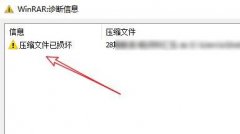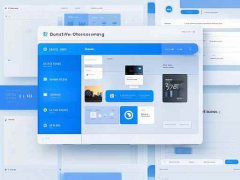电脑故障,尤其是启动不了的情况,常常让人感到无助。硬件问题、系统软件故障,甚至是外部设备的连接,都可能导致这种情况发生。对技术不熟悉的人来说,面对电脑黑屏的窘境,解决方案并不总是显而易见。本文将探讨一些常见的原因及解决方案,帮助你踏出故障排除的第一步。

电脑启动不了的原因主要可以分为硬件问题和软件问题。硬件方面,很可能是电源、主板、内存或显卡等组件出现故障。电源是电脑的心脏,任何电力供应上出现的问题都会导致电脑无法开机。遇到这种情况,检查电源的指示灯以及连接线是否完好是重要的一步。若电源正常,接下来应该考虑内存条和显卡。内存条松动或接触不良都可能导致电脑无法完成自检,建议将内存条拔出并重新插紧,必要时使用清洁工具轻拭金手指部分。
如果硬件连接和状态良好,却依然无法启动,可能就是系统软件出了问题。操作系统损坏或者引导文件丢失都会造成无法引导,这时候可以尝试使用启动U盘或光盘进行修复。如果你使用的是Windows操作系统,可以借助其内置的修复计算机功能,进行系统恢复或重装。对于喜欢DIY的用户,通过进入BIOS设置,可以调整启动顺序,确保电脑从正确的设备引导。
在市场趋势方面,伴随着2023年硬件的不断更新,出现了如SSD和NVMe等新技术,这些技术的引入大幅提升了电脑的启动速度以及应用运行的流畅度。与传统的HDD相比,SSD的故障概率较低,但一旦发生故障,数据恢复的难度则会增加。定期备份数据显得尤为重要。
了解如何组装一台电脑,可以有效降低电脑故障的发生率。确保组件兼容性、正确安装并使用高质量的电源和散热装置,都是延长电脑使用寿命的重要因素。使用最新的驱动程序和系统更新,可以有效避免许多软件相关的问题。
对于一些使用老旧设备的用户,常常由于缺乏升级而面临系统不兼容和性能拖慢的困扰。提升内存,替换存储设备,甚至是简单的清理内部灰尘,都能显著提高电脑的性能。进行升级前,了解自己所使用硬件的限制尤为重要。
遇到电脑启动不了的情况,不妨参考以下常见问题解答,或许能为你提供一些启示和帮助。
1. 电脑开机后黑屏,怎样解决?
检查电源指示灯、连接线和显示器是否正常。如果这些都没问题,可以尝试重新插拔内存条。
2. 怎样确定是硬件问题还是软件问题?
可以通过听电脑报警声判定。若没有任何反应,很可能是硬件问题;若有报警声,但无法启动,则可能为软件问题。
3. 如何使用启动U盘修复系统?
将启动U盘插入电脑,重启时进入BIOS设置,调整启动顺序后,选择U盘进行恢复。
4. 多长时间需要清理一次电脑内部?
一般每半年进行一次内部清理,以去除灰尘并保持散热效果。
5. 如果数据丢失,还有恢复的可能吗?
数据恢复的可能性取决于故障性质,但专业的数据恢复服务往往能够恢复一定程度的数据。
通过掌握上述知识和技巧,能够更好地应对电脑故障,提升日常使用的稳定性和安全性。